Identifiera en okänd enhet i Enhetshanteraren
Summary: Den här artikeln innehåller information om steg för att identifiera okända enheter i Enhetshanteraren i Windows.
This article applies to
This article does not apply to
This article is not tied to any specific product.
Not all product versions are identified in this article.
Instructions
Det finns ett gult utropstecken på enheten i Enhetshanteraren i Windows.
Windows har en saknad eller skadad enhetsdrivrutin.
Okänd enhet i Enhetshanteraren
Obs! Innan du försöker identifiera en okänd enhet i Enhetshanteraren kontrollerar du att alla Windows-uppdateringar är aktuella.
Uppdatera Windows Defender (eller säkerhetsprogramvara från tredje part) för att säkerställa att din säkerhet är aktuell (Windows Update kanske inte körs om säkerheten för systemet är inaktuell).
Uppdatera Windows Defender (eller säkerhetsprogramvara från tredje part) för att säkerställa att din säkerhet är aktuell (Windows Update kanske inte körs om säkerheten för systemet är inaktuell).
Om Enhetshanteraren i Windows visar en "okänd enhet" när Windows Update har utförts. Med hjälp av följande steg kan du identifiera enheten för att installera rätt drivrutin.
- Öppna Enhetshanteraren, tryck på Windows-tangenten och R-tangenten samtidigt. Rutan Kör ska nu öppnas (bild 1).
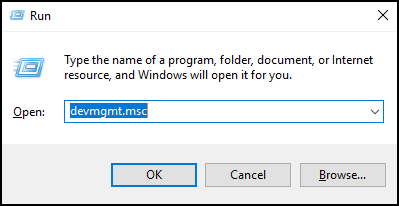
Bild 1 - Skriv devmgmt.msc och klicka på OK eller tryck på Retur.
- Enhetshanteraren öppnas (bild 2).
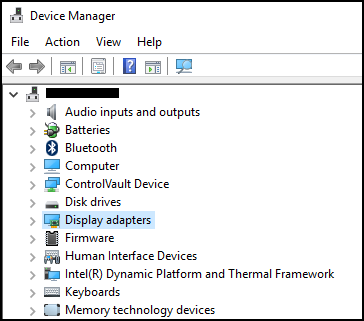
Bild 2 - Högerklicka på Okänd enhet och välj Egenskaper (bild 3).
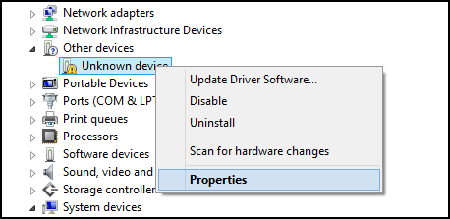
Bild 3 - Välj fliken Information. I listrutan under Property (egenskap) väljer du Hardware Ids (maskinvaru-ID ) (bild 4).
Obs! Skärmbilden nedan är ett exempel på information som kan visas för en okänd enhet.
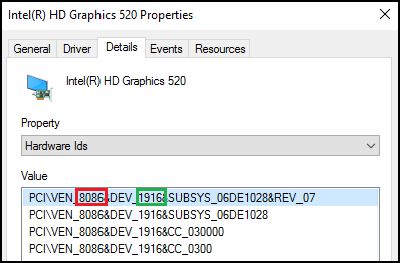
Bild 4 - På den översta raden visas något i enlighet med: PCI\VEN_8086&DEV_1916
- Siffrorna i RÖTT är leverantörs-ID och numren i grönt är enhets-ID.
Exempel:
Leverantörs-ID = 8086
enhets-ID = 1916Obs! Om informationen på den översta raden inte liknar vad som visas. kan du göra en sökning på Google. - Du kan gå till följande webbplatser för att söka efter leverantören och enheten.
- När du har hittat leverantören och enheten:
Exempel: 8086 och 1916 är Intel-grafikdrivrutinen.
Du kan sedan hämta drivrutinen från Dell.com/Support och lösa "Okänd enhet".
Additional Information
Rekommenderade artiklar
Här är några rekommenderade artiklar om detta ämne som kan vara av intresse för dig.
Affected Products
Desktops & All-in-Ones, Laptops, WorkstationsArticle Properties
Article Number: 000151898
Article Type: How To
Last Modified: 27 Sep 2024
Version: 7
Find answers to your questions from other Dell users
Support Services
Check if your device is covered by Support Services.
